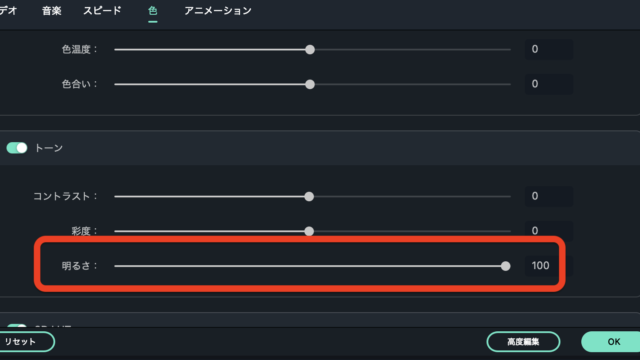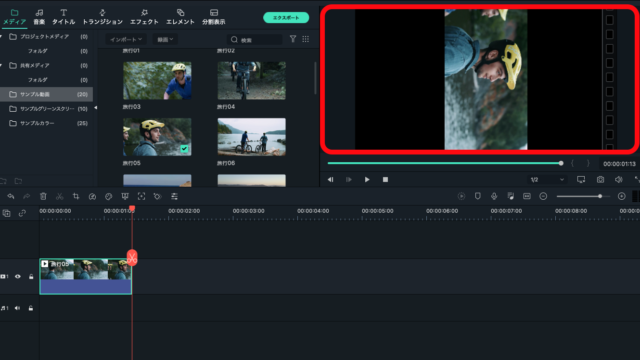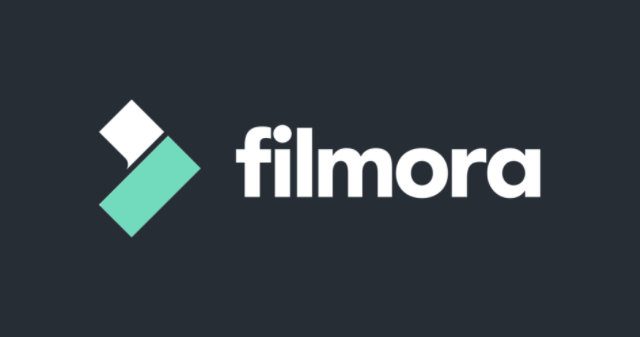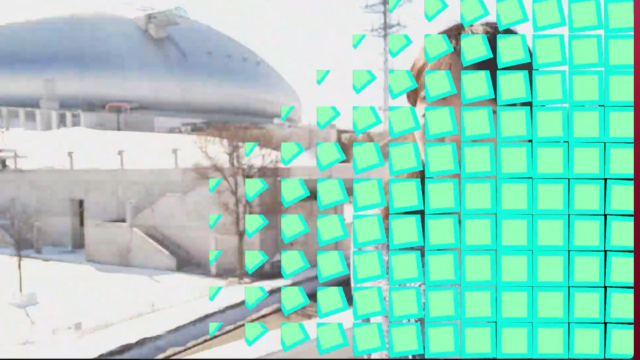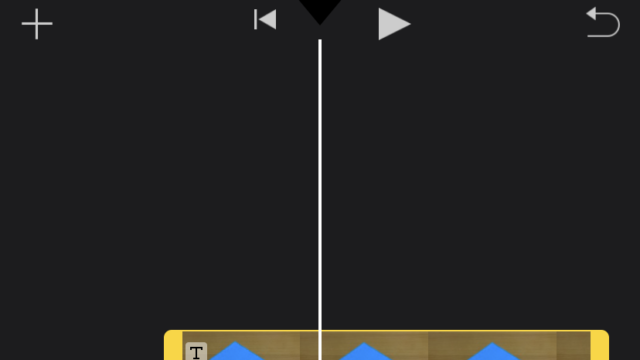FilmoraXで声を変える方法を解説します。
まずは、声を変えたいメディアをタイムラインにドラッグ&ドロップします。
タイムラインをダブルクリック
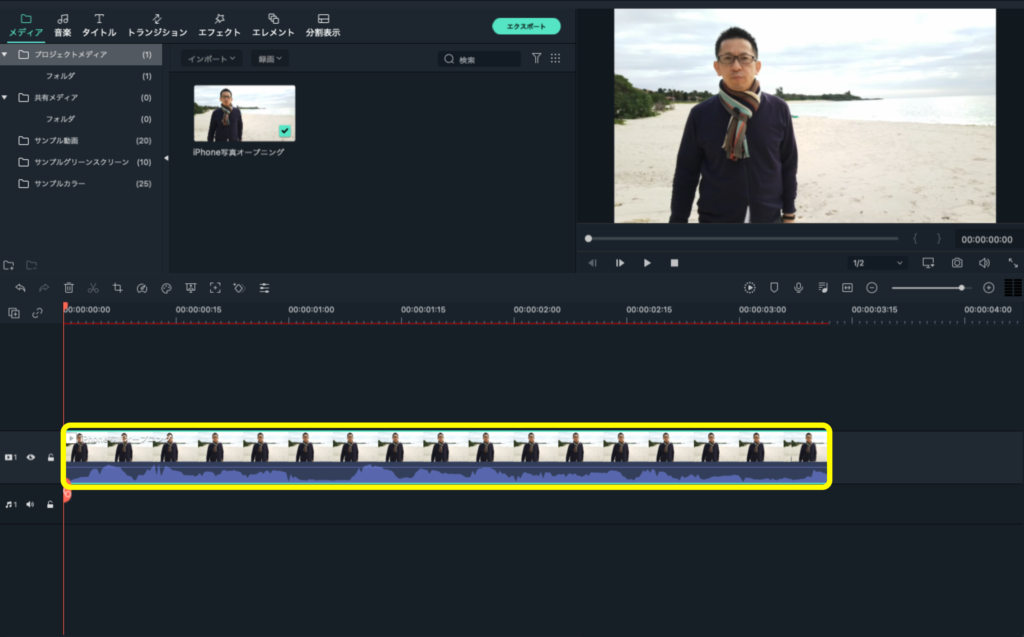
ビデオから音楽のタブに切り替え
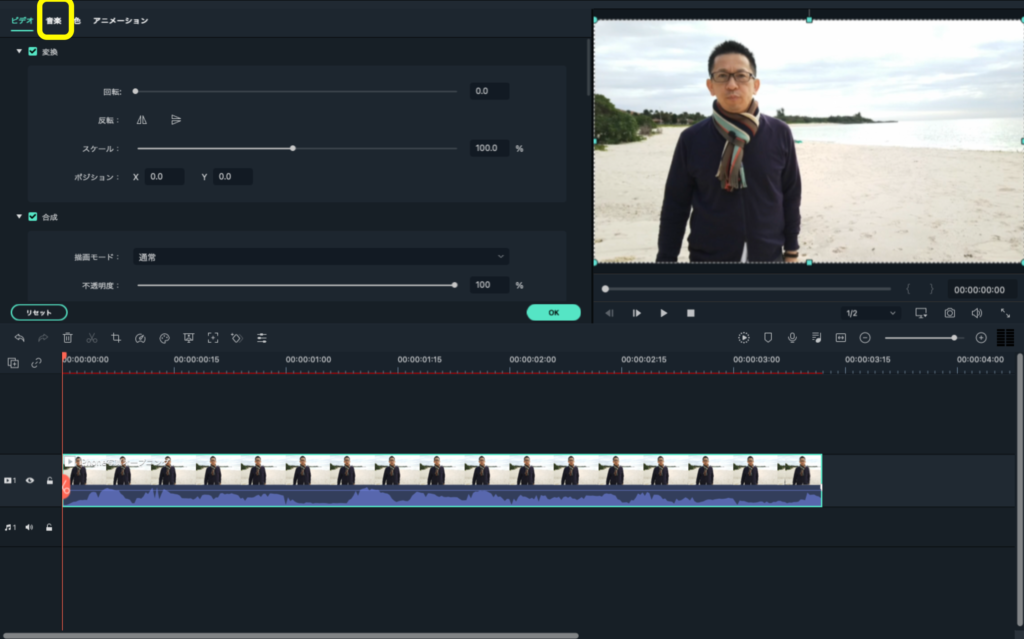
ピッチのつまみを動かす
ピッチのつまみを左右に動かせば、声が変えることができます。
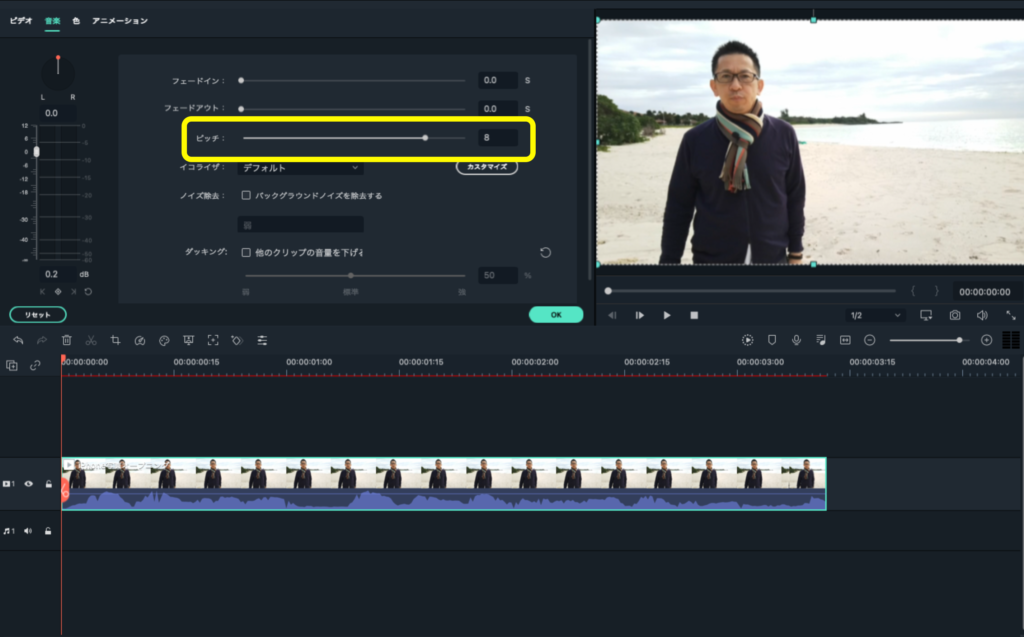
声をもとに戻したい時は?
画像にあるマークをクリックすれば、もとに戻ります。
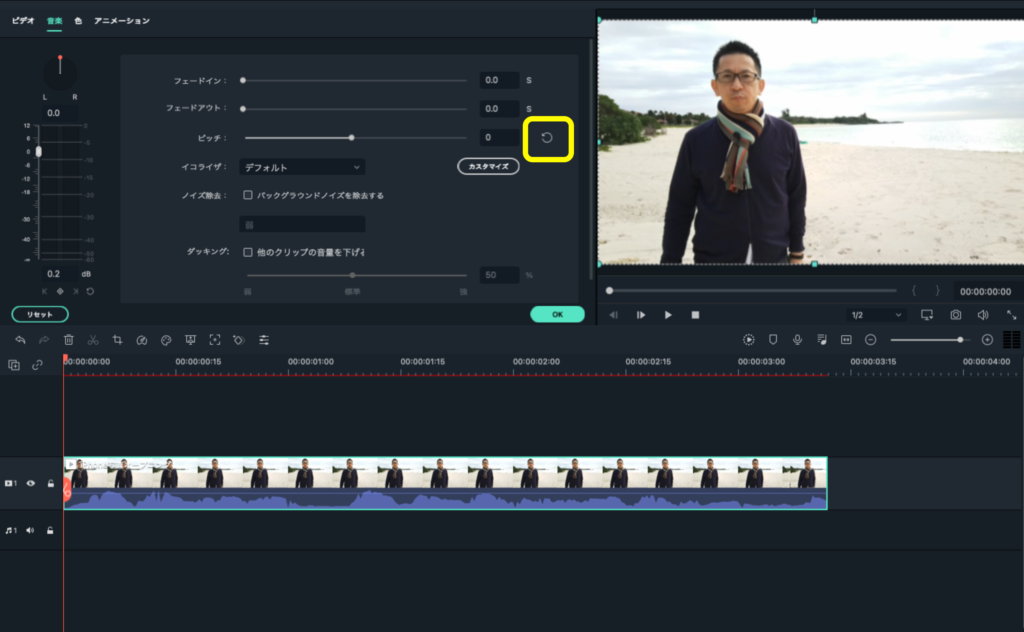
実際の編集した様子と音声がこちら(声がでます)
💡今日のなるほど
インタビューで顔出し、声出しNGの場合はこれでバッチリです。
ABOUT ME
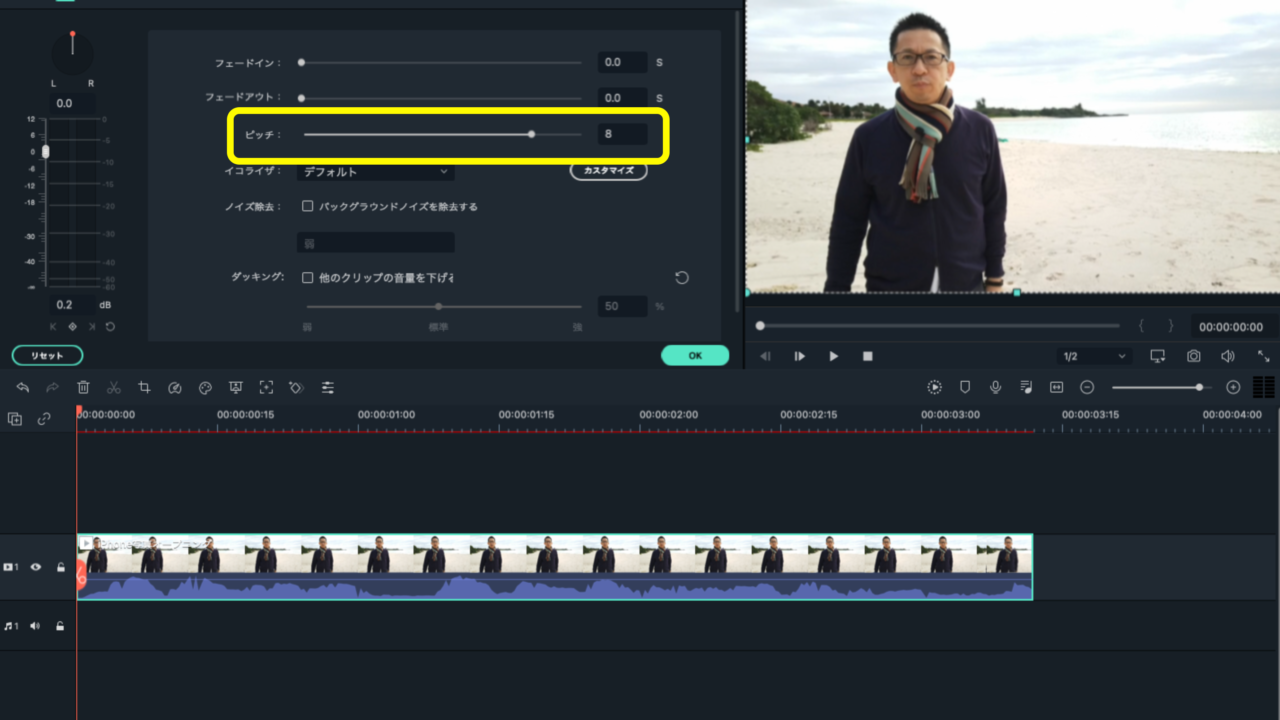
FilmoraXで声を変える方法を解説します。
まずは、声を変えたいメディアをタイムラインにドラッグ&ドロップします。
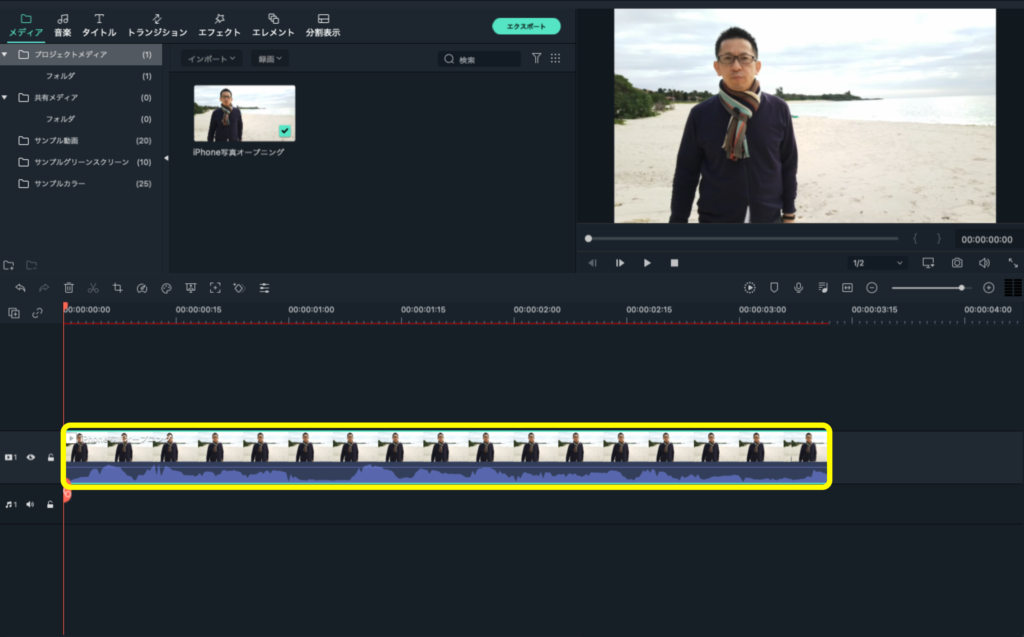
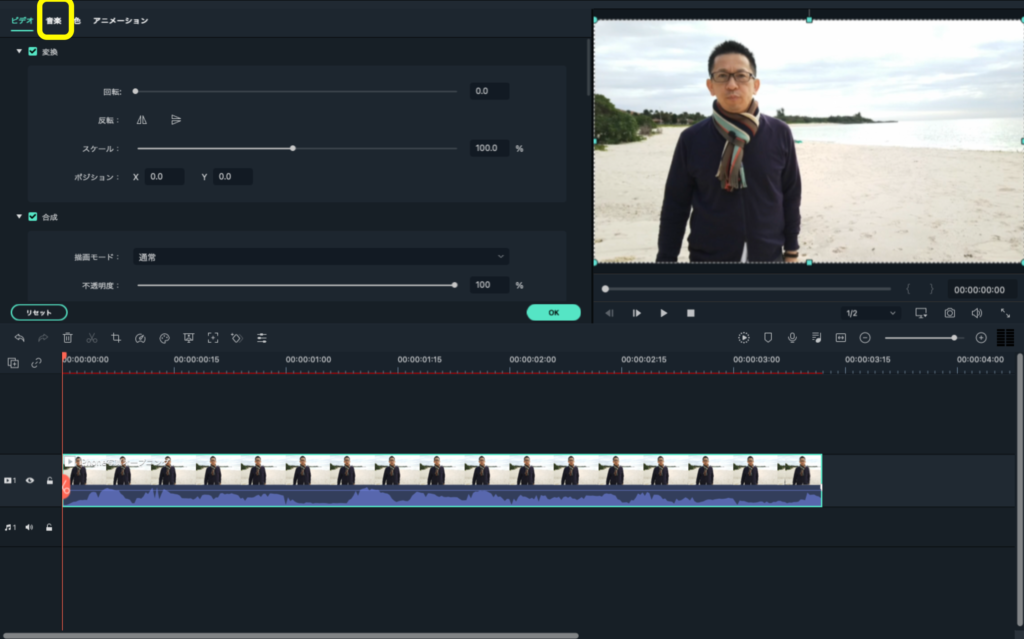
ピッチのつまみを左右に動かせば、声が変えることができます。
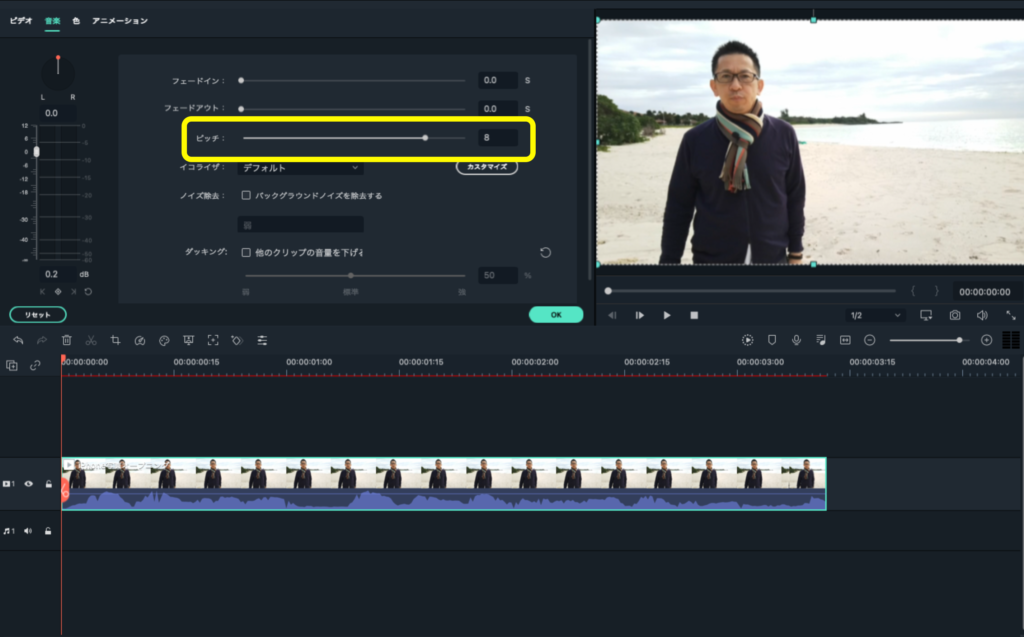
画像にあるマークをクリックすれば、もとに戻ります。
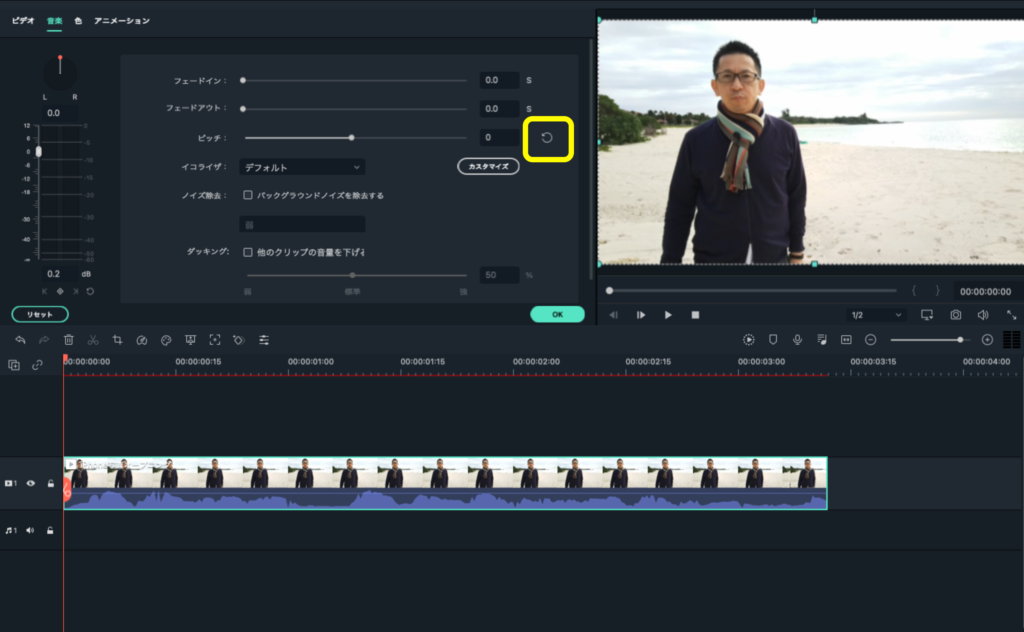
インタビューで顔出し、声出しNGの場合はこれでバッチリです。